Annonse
 Ved siden av tekstredigeringsprogrammer er skjermdumpingsprogrammer de rigueur for oss forfattere her på MakeUseOf - som du lett kan se fra å lese noen av artiklene våre. Jeg har prøvd og brukt mange skjermdumpverktøy, fra Apples standard Grab-app til populære tredjepartsprogrammer som Jing Hvordan ta et bedre skjermbilde med Jing (Mac) Les mer , og den nylig evaluerte Skitch Evernote skaffer seg Skitch og gjør det til en gratis nedlastning [Nyheter]Forrige torsdag kunngjorde Evernote anskaffelsen av applikasjonen Mac image annotation, Skitch, samt selskapet som produserte den. Skitch er et skjermbilde og skrivebordsfotoapplikasjon som inkluderer over et dusin ... Les mer . Jeg bruker vanligvis minst tre forskjellige skjermdumpingsprogrammer med jevne mellomrom, hver med unike funksjoner for den typen bilder jeg trenger å få.
Ved siden av tekstredigeringsprogrammer er skjermdumpingsprogrammer de rigueur for oss forfattere her på MakeUseOf - som du lett kan se fra å lese noen av artiklene våre. Jeg har prøvd og brukt mange skjermdumpverktøy, fra Apples standard Grab-app til populære tredjepartsprogrammer som Jing Hvordan ta et bedre skjermbilde med Jing (Mac) Les mer , og den nylig evaluerte Skitch Evernote skaffer seg Skitch og gjør det til en gratis nedlastning [Nyheter]Forrige torsdag kunngjorde Evernote anskaffelsen av applikasjonen Mac image annotation, Skitch, samt selskapet som produserte den. Skitch er et skjermbilde og skrivebordsfotoapplikasjon som inkluderer over et dusin ... Les mer . Jeg bruker vanligvis minst tre forskjellige skjermdumpingsprogrammer med jevne mellomrom, hver med unike funksjoner for den typen bilder jeg trenger å få.
Det vil aldri være mangel på denne typen applikasjoner, men Blue Mango har produsert en app som skiller seg ut blant resten. I likhet med det profesjonelle flaggskipet
ScreenSteps, har den gitt ut beta-versjonen av et program som heter avklare. Avklar er for når du vil produsere trinnvise instruksjonsdokumenter som inkluderer skjermbilder og merknader for rask online deling.Clarify's Purpose
Avanserte skjermdump-applikasjoner som Jing og Skitch inkluderer kommentarverktøy som kan brukes etter at skjermdumpen er tatt. Du kan se hvordan slike verktøy brukes i skjermdumpen nedenfor. Clarify inkluderer også kommentarverktøy, men det går et skritt videre.
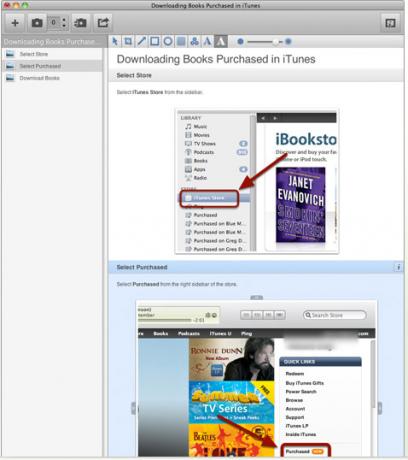
Hvis du er en forfatter, utvikler, datamaskintekniker på stedet eller teknologien i familien din som trenger å gi trinn-for-trinn instruksjoner for bruk av et programvare, eller for å forklare et komplekst nettsted, hjelper Clarify deg med å utvikle og kommunisere instruksjonene dine enkelt og tydelig.
Hovedtrekkene
Clarify er både et skjermbilde-program og en tekstredigerer. Du oppretter dokumentene dine i applikasjonen, og eksporterer dem deretter via e-post, PDF eller din gratis online Clarify-konto. Du starter et nytt emne eller emne i Clarify, gir en kort beskrivelse og legger deretter til en serie skjermbilder som vil hjelpe deg med å kommunisere hva du prøver å forklare.
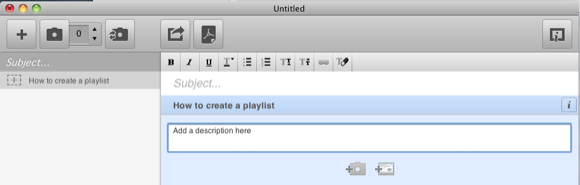
I likhet med andre skjermdumpverktøy, gir Clarify tre forskjellige måter å starte et skjermbilde på. Den vanligste metoden er å bruke standard hurtigtast (som kan endres i innstillingene) eller klikke på kameraikonet på verktøylinjen.
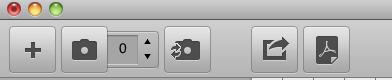
Du kan også få tilgang til Clarify fra menylinjen, som inkluderer alternativer for forsinket skjermfangst og muligheten til automatisk å laste opp skjermbilder til Clarify-kontoen din.
Når det gjelder verktøy for skjermfangst, speiler Jing og Clarify hverandre. Imidlertid, hvis du prøver å fange opp en rullegardinmenyelement, vil Clarify automatisk skjule handlingen, noe som betyr at du ikke kan fange den. Det er en av grunnene til at jeg bruker Jing. Skuddet nedenfor kunne ikke tas med Clarify; Jeg måtte bruke Jing.
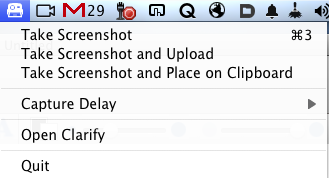
Merknad Verktøy
Hver gang du lager et skjermbilde ved hjelp av Clarify, blir bildefilen automatisk lagt til og vist i dokumentet, og du sparer de nødvendige trinnene for å dra den fra skrivebordet. Så i bunn og grunn kan hvert trinn i dokumentet bli representert med et tilsvarende skjermbilde. Annoteringsverktøyene i Clarify inkluderer former og piler og tekstbokser.
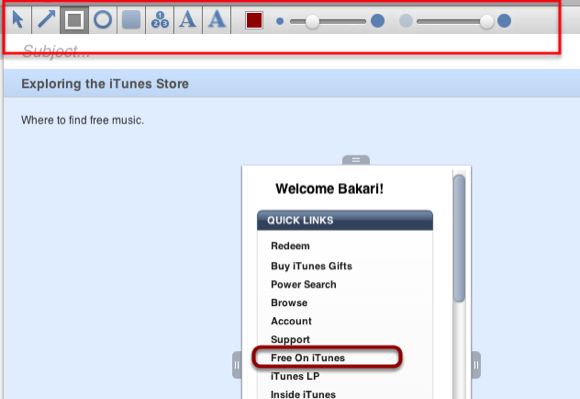
Annoteringsverktøylinjen inneholder funksjoner for å endre skriftstil og farger på merknader. Clarify har også et tallsekvensverktøy som lar deg raskt legge til punktnummer på skjermbilder i dokumentet. Dette er ti ganger raskere enn å lage dem i applikasjoner som Word.
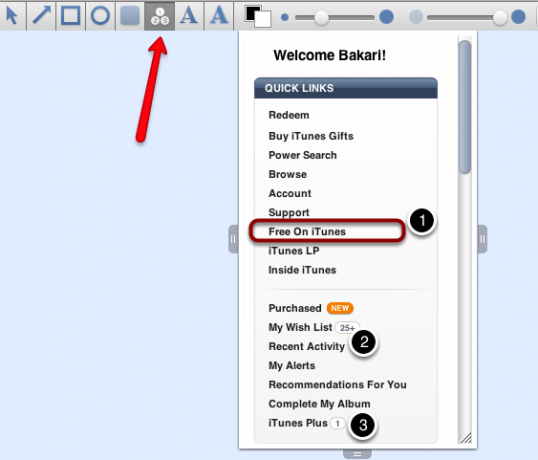
En annen kul relatert funksjon er muligheten til å legge til en "Lag lister fra sekvens”Som du kan legge til i tekstdelen av dokumentet, igjen en annen nyttig tidsbesparende.
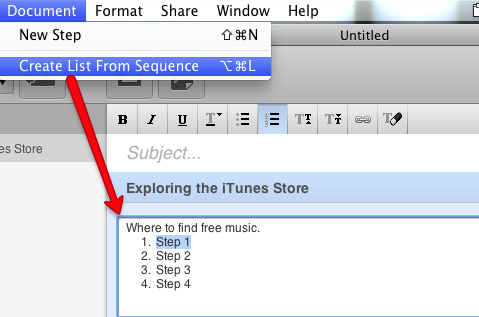
Merknader, skjermbilder og hele trinn kan flyttes rundt, erstattes eller kuttes selv etter at dokumentet er lagret.
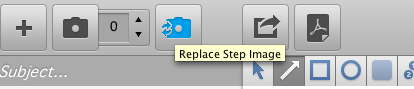
Eksport av dokumenter
Mens du kan bruke Clarify til å lage et dokument eller guide på flere sider, er programmet mer rettet mot å raskt dele instruksjonene dine via e-post, Twitter eller hvor som helst andre steder på nettet. Du kan også eksportere dokumenter som PDF-filer.

Clarify inneholder nesten alle de grunnleggende funksjonene i det mer profesjonelle programmet, ScreenSteps, bortsett fra at Clarify ikke kan eksportere dokumenter til Word eller bloggsider. Ikke alle trenger et avansert skjermdumpingsprogram som Clarify, men hvis du kommuniserer instruksjonsveiledning regelmessig, vil du finne at dette programmet er en enorm tidsbesparelse.
Betaversjonen av Clarify er for øyeblikket gratis og tilgjengelig for nedlasting for Mac OS X Snow Leopard og Lion. Prøv det, og la oss og utviklerne vite hva du synes.
Bakari er frilansskribent og fotograf. Han er en lenge bruker av Mac, jazzmusikk-fan og familiemann.
